"Δεν είμαι καλός σε ψηφιακά πράγματα και δεν ξέρω ακριβώς ποια είναι η μορφή βίντεο, όπως το mp4, mov. Γνωρίζω μόνο ότι το iPhone 5s μου υποστηρίζει βίντεο mp4. Μερικές φορές, το iPhone μου δεν μπορεί να αναπαράγει τις αγαπημένες μου ταινίες από Διαδίκτυο. Οι φίλοι μου μου είπαν ότι ορισμένα αρχεία είναι μορφές FLV, AVI που δεν μπορούν να αναγνωριστούν από το iPhone. Επομένως, χρειάζομαι λογισμικό μετατροπής βίντεο για να μετατρέψω βίντεο σε mp4 για παρακολούθηση. Υπάρχει κάποια πρόταση; PS: Αυτή τη στιγμή χρησιμοποιώ Mac OS X 10.9 Mavericks. " - Μπομπ
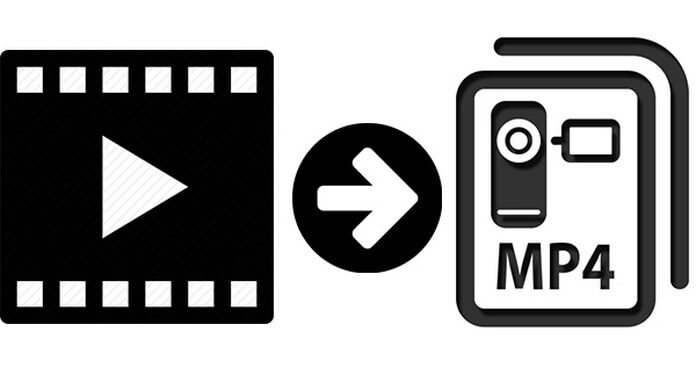
Μπορεί να έχετε την ίδια εμπειρία όπως ο Μπομπ. Μπορείτε να χρησιμοποιήσετε κάποιους μετατροπείς βίντεο σε MP4 online μόνο για περιορισμένη μορφή. Μπορεί επίσης να χάσει την ποιότητα σε απαράδεκτο βαθμό. Αν ψάχνετε για ένα απόλυτο εργαλείο για όλες τις μορφές σε MP4 Converter σε Mac, το Mac Video Converter Ultimate είναι η σωστή επιλογή για εσάς. Ο μετατροπέας βίντεο all-in-one δεν είναι μόνο μετατροπέας βίντεο για MP4, αλλά και εργαλείο μετατροπής όλων των δημοφιλών μορφών βίντεο.
Εάν έχετε λίγες γνώσεις για διαφορετικές μορφές βίντεο, Mac Video Converter Ultimate παρέχει προφίλ για δημοφιλείς συσκευές. Μπορείτε απλά να επιλέξετε τον τύπο της συσκευής και να μετατρέψετε βίντεο σε MP4 ή άλλες συμβατές μορφές iPhone, iPad, iPod, Apple TV, PSP, Xbox, Black Berry, Android, Mobile Phone, συσκευές Sony και όλες τις άλλες συσκευές που έχετε.
Βήμα 1 Εκκινήστε το Aiseesoft Mac Video Converter Ultimate
Πραγματοποιήστε λήψη και εγκατάσταση του μετατροπέα βίντεο σε MP4 για Mac. Ξεκινήστε το πρόγραμμα ως το στιγμιότυπο οθόνης.

Βήμα 2 Φόρτωση αρχείων βίντεο
Κάντε κλικ στην επιλογή "Προσθήκη αρχείων" από την αναπτυσσόμενη λίστα "Προσθήκη αρχείου" από την κύρια διεπαφή του. Στη συνέχεια, σας επιτρέπει να επιλέξετε βίντεο για τη μετατροπή MP4. Κάντε κλικ στο "Άνοιγμα" για να ολοκληρώσετε τη φόρτωση του βίντεο.
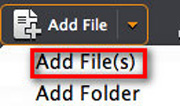
Βήμα 3 Επιλέξτε μορφή βίντεο
Επιλέξτε τη μορφή βίντεο .mp4 που είναι συμβατή με τη συσκευή σας από την αναπτυσσόμενη λίστα "Προφίλ" ή μπορείτε να εισαγάγετε το όνομα της συσκευής σας ή το "mp4" στο πλαίσιο αναζήτησης. Επιλέξτε το σωστό από την εμφανιζόμενη λίστα.

Βήμα 4 Επεξεργασία βίντεο
Εάν θέλετε να κάνετε κάποιες αλλαγές στο βίντεο εξόδου, αυτός ο μετατροπέας βίντεο σάς επιτρέπει να περικόψετε την ανεπιθύμητη περιοχή βίντεο, περικοπή του μήκους του βίντεο, συγχώνευση πολλών αρχείων σε ένα, προσθέστε εικόνα / κείμενο σε βίντεο ως υδατογράφημα κ.λπ.

Βήμα 5 Ξεκινήστε μετατροπή βίντεο σε mp4
Όταν ολοκληρώσετε τα παραπάνω βήματα, κάντε κλικ στο κουμπί "Μετατροπή" για να μετατρέψετε το βίντεο σε MP4.
Θα χρειαστούν λίγα λεπτά για να ολοκληρωθεί η μετατροπή. Αν θέλετε να παρακολουθήσετε βίντεο σε iPhone / iPad / iPod, απλώς ξεκινήστε το iTunes, κάντε κλικ στην επιλογή "Προσθήκη αρχείου στη βιβλιοθήκη" από την αναπτυσσόμενη λίστα "Αρχείο" για να επιλέξετε το μετατρεπόμενο βίντεο MP4 που αποθηκεύσατε. Κάντε κλικ στο "Άνοιγμα" και το βίντεο θα αντιγραφεί στο iTunes.
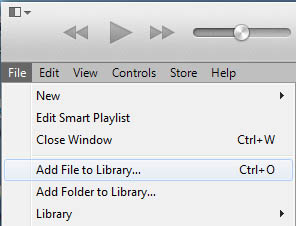
Μετά τη λήψη των βίντεό σας, μπορείτε να τα βρείτε κάνοντας κλικ στην καρτέλα "Ταινίες" στην αρχική σελίδα του iTunes. Μετά από αυτό, ο συγχρονισμός της συσκευής σας με το iTunes. Και το βίντεο MP4 θα μεταφερθεί αυτόματα σε αυτό. Μπορείτε να απολαύσετε τα αγαπημένα σας βίντεο τώρα!
Όταν θέλετε να παρακολουθήσετε εύκολα το βίντεο στη συσκευή σας, ίσως αναρωτηθείτε να μετατρέψετε το βίντεο σε MP4. Ωστόσο, εάν θέλετε να διατηρήσετε το βίντεό σας για μεγάλη συντήρηση, τι θα θέλατε να κάνετε; Μετατρέψτε το MP4 σε DVD.
Μπορείτε επίσης να ελέγξετε το εκπαιδευτικό πρόγραμμα βίντεο όπως παρακάτω:

